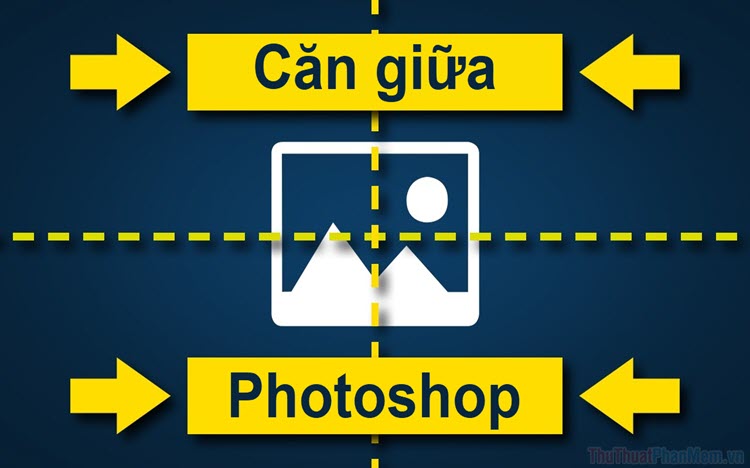Cách đảo ngược vùng chọn trong Photoshop
Trong Photoshop thao tác chọn vùng được nhiều dụng khá nhiều và cũng khá dễ dàng thao tác kể cả đổi với những bạn mới tiếp súc với Photoshop. Tuy nhiên thao tác đảo ngược vùng chọn không phải ai cũng biết cách thực hiện, vì vậy ở bài viết này Xosomienbaczone.com sẽ hướng dẫn các bạn cách đảo ngược vùng chọn trong photoshop. Mời các bạn theo dõi.

Ví dụ ở đây vùng chọn của chúng ta đang là cô gái:
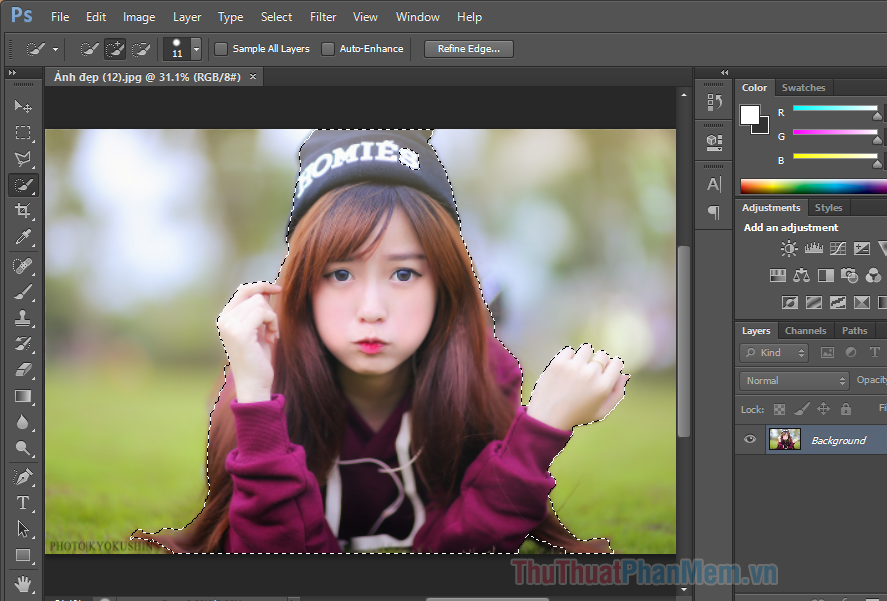
Để đảo ngược vùng chọn, tức là chọn vùng khung cảnh xung quanh chúng ta có thể làm 2 cách đó là chọn Select -> Inverse
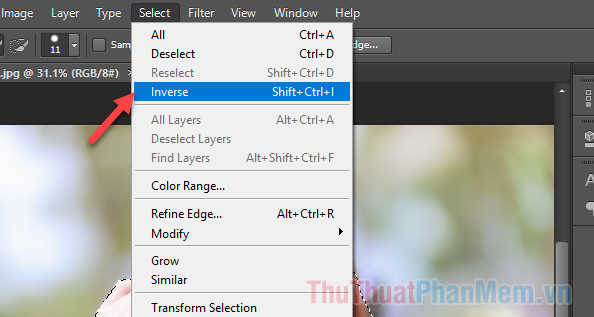
Hoặc nhấn tổ hợp phím Ctrl + Shift + I, và như vậy vùng chọn đã được đảo sang vùng xung quanh cô gái.
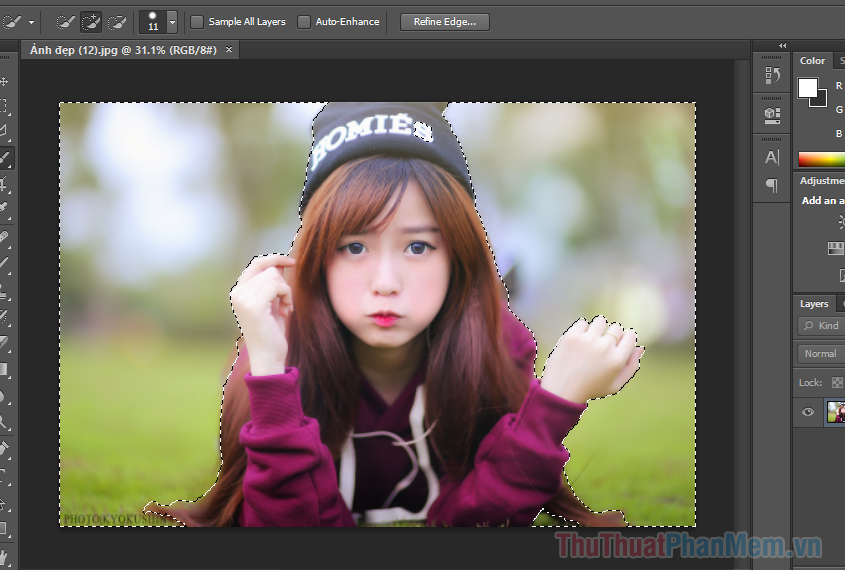
Khi đó chúng ta có thể dùng phím tắt Ctrl+X để loại bỏ vùng đã chọn đi và chỉ còn lại hình cô gái:
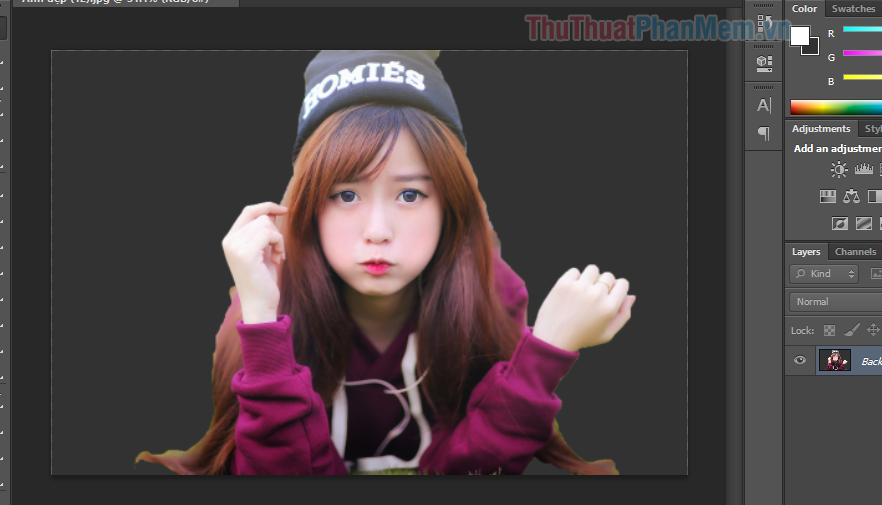
Thật đơn giản phải không ạ, cảm ơn các bạn đã theo dõi bài viết! Chúc các bạn thành công!